1、首先,很有可能是你的可能是你禁止了某个服务导致这个问题,也就是您安装了驱动,那你可以通过任务栏上的通知栏,看能不能找到“AsUs sMART gusture”

2、如果有的话的,打开“AsUs sMART gusture”,点击“鼠标检测”,勾选“当插入鼠标时,触摸板禁用”,最后点击“应用”就可以了。

3、如果电脑里根本就没有“AsUs sMART gusture”,那就得卸载您的电脑上的ATK驱动和触摸板驱动,重启计算机。
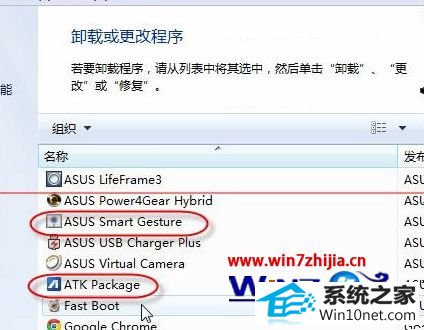
4、重新安装您的ATK驱动和触摸板驱动,安装顺序是先ATK后触摸板驱动,下载后,把文件解压,并按顺序安装;

5、安装完毕后,重启电脑是不是可以了。
以上就是关于华硕笔记本win10系统下无法使用快捷键关闭触摸板的图文步骤,有碰到这样问题的用户可以参照上面的方法进行解决吧
分享到: